第一步:启动WPS软件,在菜单栏里找到“文件”并选择新建文档:
第二步:新建文档后...
使用 Word制作提示语的时候,需要设置超大字体。具体该怎么操作呢?
第一步:启动WPS软件,在菜单栏里找到“文件”并选择新建文档:
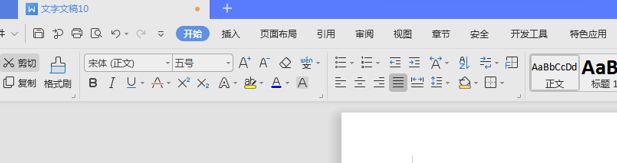
第二步:新建文档后在里面输入我们想要变大的字:
WPS 如何批量打印word文档
打印是办公室经常会遇到的问题,很多朋友们都比较了解如何打印。但是当我们需要将很多Word文档进行打印的话,如果一个一个打开去打印会很麻烦,而且还很容易出错,怎么办?下面就让小
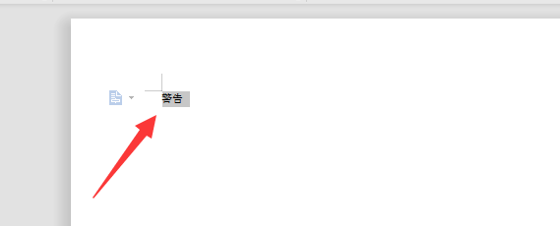
第三步:选中这些字,然后点击菜单栏里的“开始”并在工具栏找到字号选择对话框:
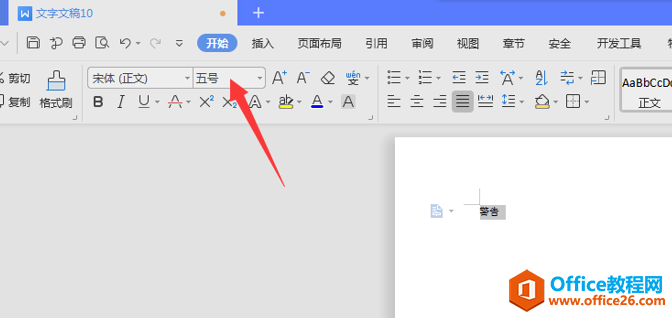
第四步:点击字号对话框,然后在里面输入数值,如此就可以按照自己需要设置超大字体了:
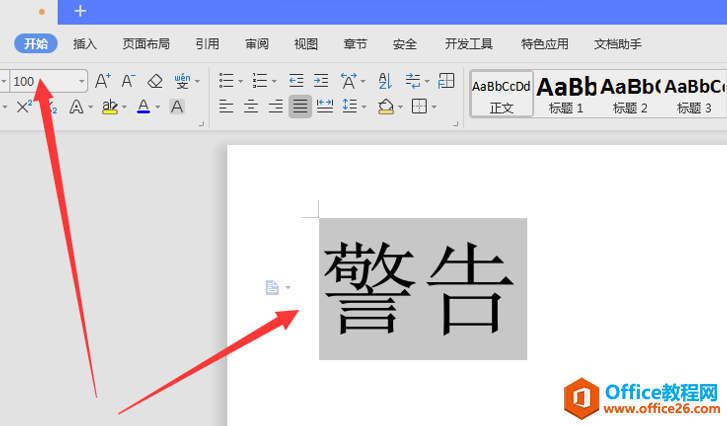
那么看到这里,相信大家对于Word设置超大字体的操作都会解决了吧?如果需要打印的话,大家也要注意格式。
WPS word脚注怎么设置
在我们修改Word文档内容的时候,我们经常会采取在上面进行直接修改的方式进行。但是我们如果想要对其进行解释的时候,就需要用到脚注的工具。这样当大家把鼠标放在上面就可以看到弹出


